
基本の機能
はじめにソフトの各機能をご説明いたします。

1.[整列]ボタン
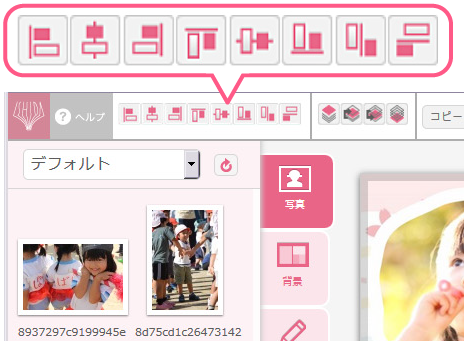
選択したデータを整列させたいときにクリックします。クリックしたボタンに応じて整列します。
-
 左に揃える
左に揃える -
 左右を中央に揃える
左右を中央に揃える -
 右に揃える
右に揃える -
 上に揃える
上に揃える -
 上下を中央に揃える
上下を中央に揃える -
 下に揃える
下に揃える -
 3枚以上のオブジェクトを水平方向に等間隔に整列する
3枚以上のオブジェクトを水平方向に等間隔に整列する -
 3枚以上のオブジェクトを垂直方向に等間隔に整列する
3枚以上のオブジェクトを垂直方向に等間隔に整列する
2.[順序]ボタン
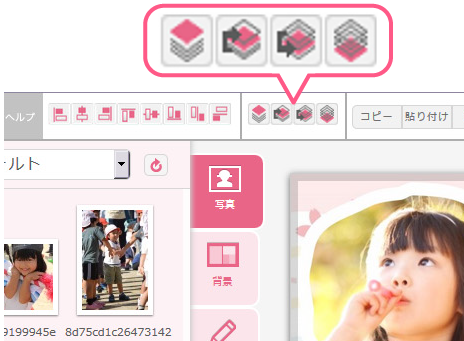
選択したデータの順序を変えたいときにクリックします。
-
 最前面へ移動する
最前面へ移動する -
 前面へ移動する
前面へ移動する -
 背面へ移動する
背面へ移動する -
 最背面へ移動する
最背面へ移動する
3.[コピー]ボタン
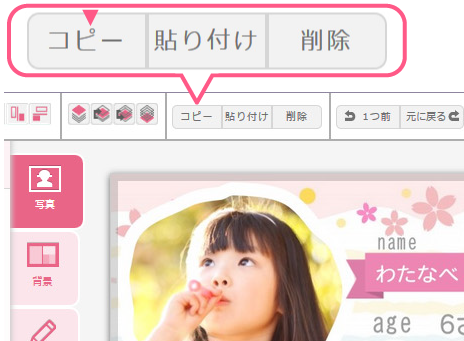
選択したデータをコピーするときにクリックします。
4.[貼り付け]ボタン
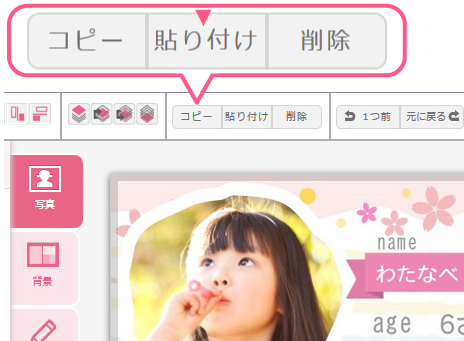
コピーしたデータを貼り付けるときにクリックします。
5.[削除]ボタン
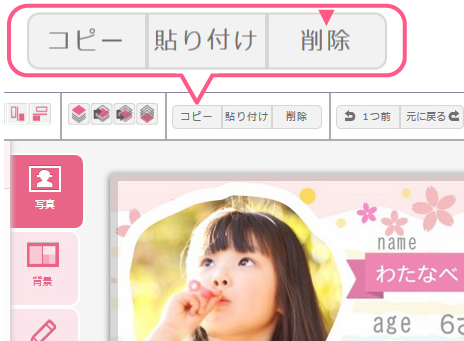
選択したデータを削除するときにクリックします。
6.[1つ前]ボタン
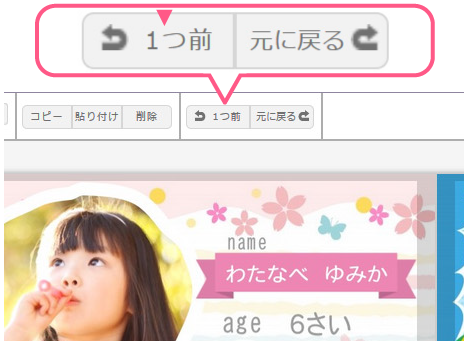
データを1つ前の状態に戻すときにクリックします。
7.[元に戻す]ボタン
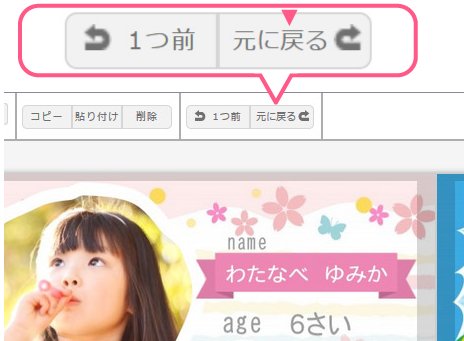
データを元の状態に戻すときにクリックします。
8.[保存]ボタン
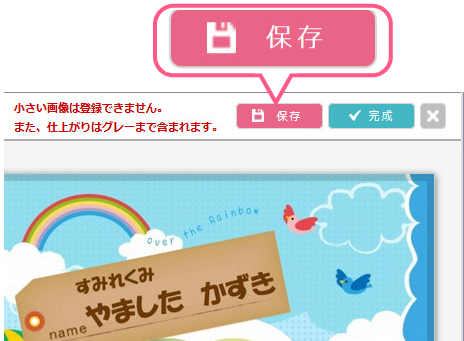
データを保存するときにクリックします。
9.[完成]ボタン
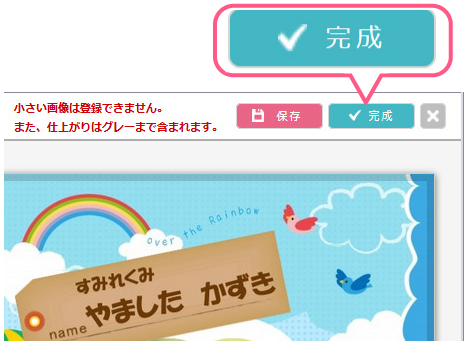
全ページの編集が終了したときにクリックします。
10.[終了」ボタン
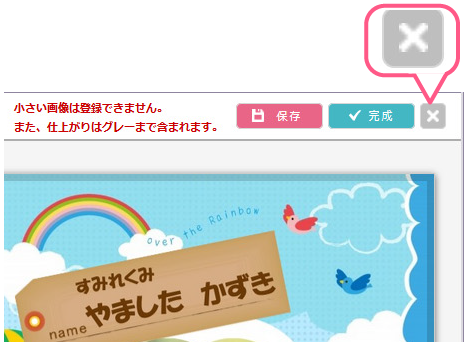
マイページへ戻ります。
11.[写真]ボタン
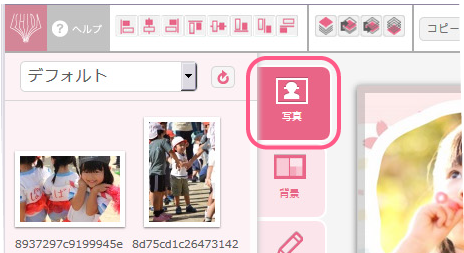
お持ちの写真データを追加して、卒園アルバムに配置するときに使います。
12.[背景]ボタン
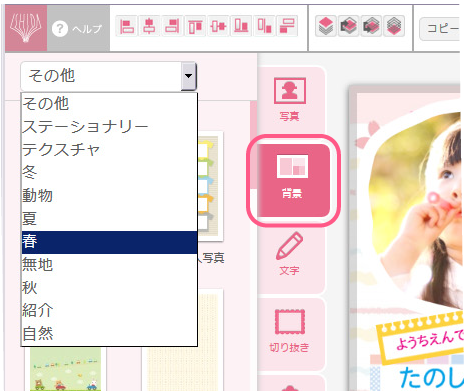
卒園アルバムの背景を選ぶときに使います。 背景は、卒園アルバム作成 思い出メーカーにあらかじめ登録されています。
13.[文字]ボタン
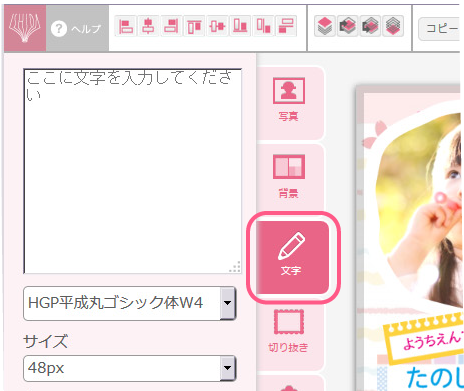
卒園アルバムに、文字を入れたいときに使います。
14.[切り抜き]ボタン
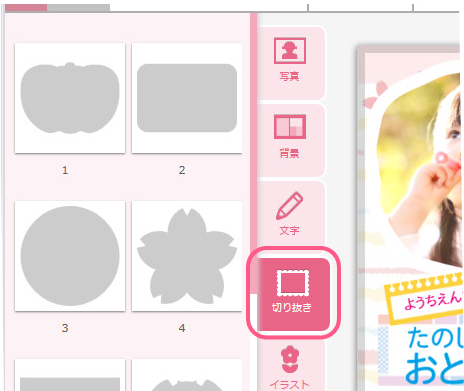
読み込んだ写真データを、トリミングしたいときに使います。 トリミングの形は、卒園アルバム作成 思い出メーカーにあらかじめ登録されています。
15.[イラスト]ボタン
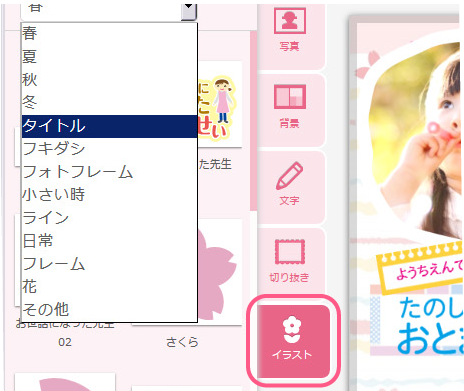
卒園アルバムに、イラストを入れたいときに使います。 イラストは、卒園アルバム作成 思い出メーカーにあらかじめ登録されています。
16.[登録削除]ボタン
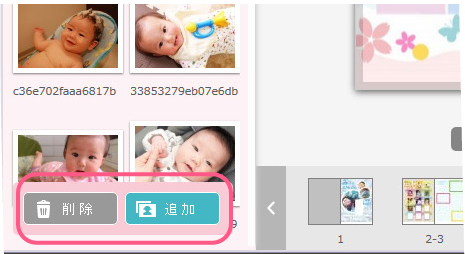
写真の登録や、登録した写真を削除するときにクリックします。
17.[ページ選択]ボタン
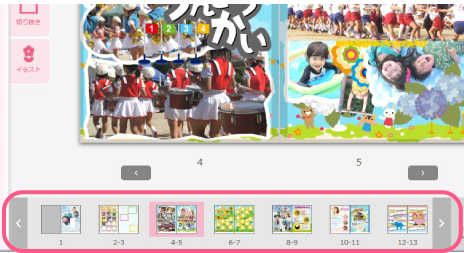
編集したいページを選ぶときに使います。
18.[ページ設定]ボタン
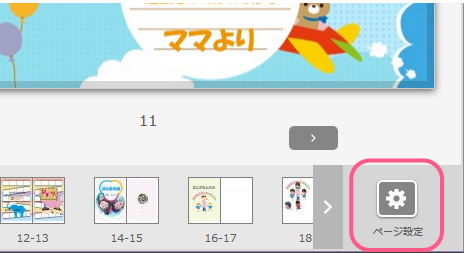
卒園アルバムのページを並べ替え、ページの追加、削除をしたいときに使います。



 石田製本株式会社
WEB 事業部
〒063-0836 北海道札幌市西区発寒16条14丁目3-31
石田製本株式会社
WEB 事業部
〒063-0836 北海道札幌市西区発寒16条14丁目3-31